Brugerhåndbog
Brugerhåndbogen kan bruges til at søge vejledning vedr. brugen af Stoker Pro Forum samt de problemstillinger man kan møde.
Vi vil opdatere Brugerhåndbogen efter behov. Du er derfor velkommen til at komme med forslag hvis der er noget vi mangler.
• Login- og passwordproblemer
• Opret et nyt emne
• Skriv et svar
• Vedhæftning af billeder og filer
Login- og passwordproblemer
Der er en del brugere der har problemer med at gennemskue systemet. Derfor denne lille guide
Det første problem man kan støde på er, at browseren (Internet Explorer, Firefox osv.) gemmer det forkerte password. Hvis du har først har indtastet det forkert 1 gang, vil browseren blive ved med at huske det.
Det problem løser du ved at slette de stjerner der kommer frem når du har skrevet dit brugernavn. Klik derefter på Login. Browseren vil nu spørge om du vil gemme de nye oplysninger. Det svarer du ja til.
Går det helt galt, kan du slette det gemte password inde i browserens instillinger. Du skal blot være klar over at du kan risikere at slette alle gemte passwords.
Næste problem kan være at du simpelthen har glemt dit password
Det løser du ved at klikke på Login knappen i menuen øverst til højre. Du får nu følgende skærmbillede:

Klik på linket understreget med rødt: "Jeg har glemt mit kodeord".
Næste skærmbillede ser sådan ud:
Her indtaster du dit brugernavn samt den emailadresse du har brugt i din profil.
Til sidst vil du få en bekræftelse der ser således ud: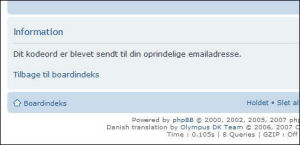
Der vil nu blive sendt en mail indeholdende et aktiveringslink som du SKAL klikke på for at aktivere din konto med det nye password som også findes i denne mail.
Derefter kan du altid ændre dit kodeord til et der passer dig bedre.
Sidste problem du kan løbe ind i er, at du har tastet det forkerte password flere gange og der nu skal indtastes en bekræftelseskode.
Se nedenstående skærmbillede: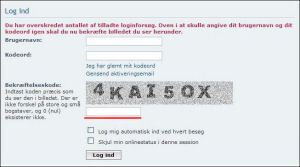
Nu skal du altså indtaste både brugernavn, password OG en bekræftelseskode.
Bekræftelseskoden indtastes i boksen understreget med rødt.
Opret et nyt emne
Nu hvor du er oprettet som bruger og logget ind, vil du gerne skrive et nyt emne med dit spørgsmål.
Første skridt er at finde det korrekte forum at skrive det i. I dette eksempel "leger" vi at du har problemer med indstillingerne på dit Atmos brændefyr.
Vi skal derfor ind på forum forsiden og se hvad vi kan finde.
Da der er tale om et brændefyr, vælger vi forumet Fastbrændsel som du kan se på dette skærmbillede: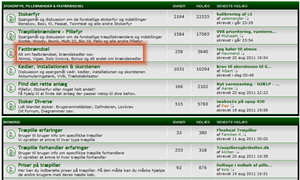
Her klikker du på knappen NYTEMNE som er markeret med rødt: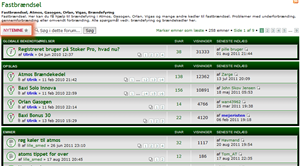
Her vælger du en titel der beskriver dit problem. Dernæst beskriver du nøgagtigt hvad dit spørgsmål er.
Til sidst kan du så vælge om du vil gemme indlægget(anbefales ikke), Vise prøve for at se hvordan indlægget kommer til at se ud, eller klikke på udfør for at sende dit indlæg.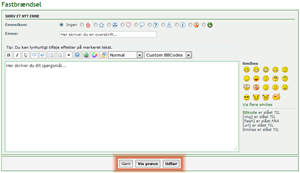
Skriv et svar
På Stoker Pro Forum er der mange interessante emner som man evt. har lyst til at deltage i.
Det er ikke så svært. Når du først har fundet det emne du ønsker at deltage i, kan du skrive en hurtig kommentar i feltet som findes i bunden af emnet. Du kan også klikke på knappen SKRIVINDLÆG(markeret med rødt). Den finder både i bunden og toppen af hvert emne: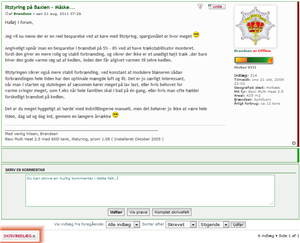
Vælger du a klikke på knappen SKRIVINDLÆG får du følgende skærmbillede. Her kan du så skrive dit svar. Til sidst kan du så vælge om du vil gemme indlægget(anbefales ikke), Vise prøve for at se hvordan indlægget kommer til at se ud, eller klikke på udfør for at sende dit indlæg: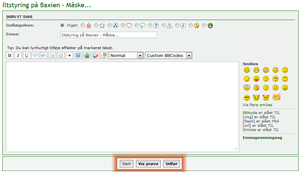
Vedhæftning af billeder og filer
Når vi snakker upload og vedhæftning af filer, er der en del brugere der har problemer. Det er meget forståeligt da systemet er nyt og endnu ikke findes så mange andre steder.
Det første man skal tænke på er, at der er en grænse på filstørrelsen på 1 MB (word, pdf og powerpoint 3MB). Den grænse er vi nødt til at have for ikke at overbelaste forumet.
Der findes en del forskellige metoder til at gøre billeder mindre, mange billedbehandlingsprogrammer kan gøre det.
Er man imidlertid ikke i besiddelse af sådan et program, eller måske ikke kan finde ud at det, findes der en online Image Resizer her:
Online Image Resizer
Så skal vi have fat i den egentlige guide til vedhæftning af billeder og filer.
Lige under skriveboksen finder du et faneblad der hedder: "Upload af vedhæftede filer". Klik på det som vist på nedenstående billede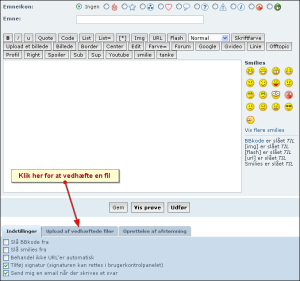
Derefter får du følgende skærmbillede:
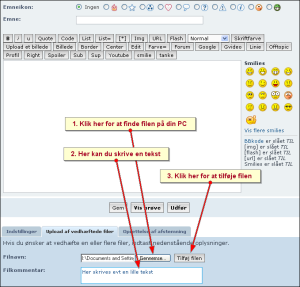
Nu skal du finde billedet på din PC. Det gør du ved at klikke på knappen "Gennemse" som illustreret på ovenstående billede. Naviger hen til den ønskede fil og klik på den.
Herefter klikker på "Tilføj filen" som også er illustreret på ovenstående billede. Når billedet er uploadet, vil skærmbilledet give et lille hop.
Du skal nu scrolle ned til stedet under skriveboksen igen. Du ser dette skærmbillede: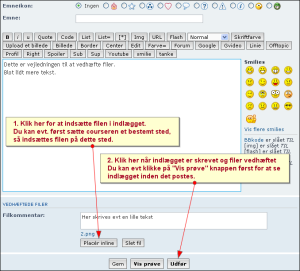
Klik nu på knappen "Placer inline" for at vedhæfte filen til dit indlæg eller på "Slet" for at slette filen.
Når filen er tilføjet vil du kunne se noget tekst der ligner dette i din skriveboks:
[attachment=0]navnet_på_dit_billede[/attachment]
Inden du klikker på "Udfør" har du mulighed for at gennemse dit indlæg. Det kan være en fordel indtil man har helt styr på det.
Du er også velkommen til at bruge testforumet til at teste de forskellige funktioner.